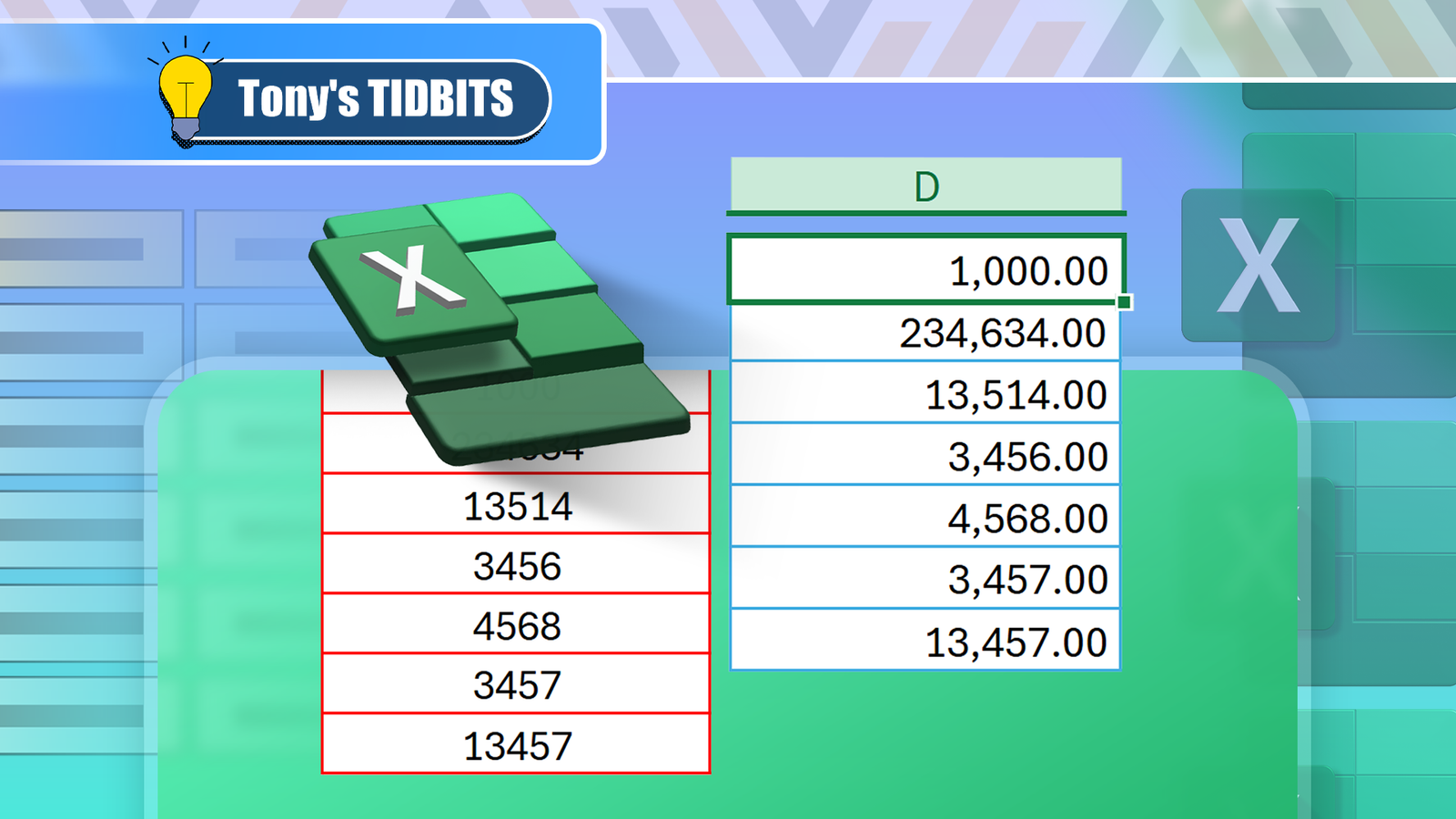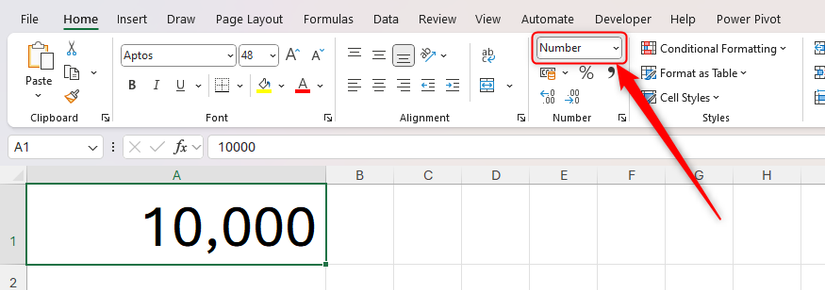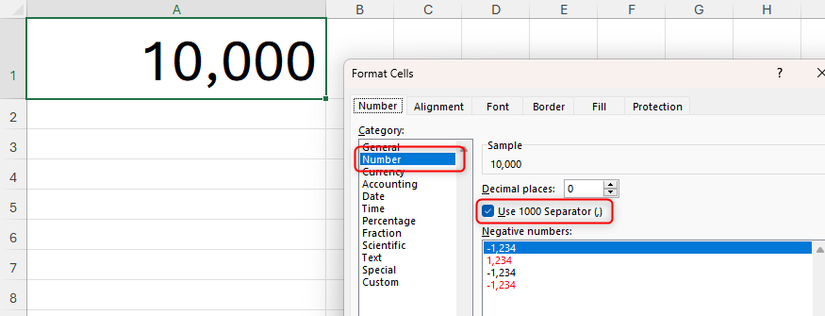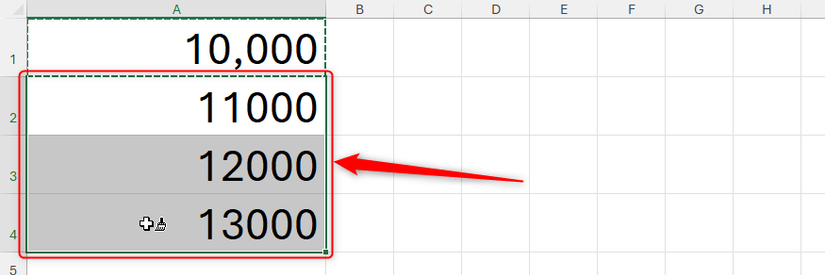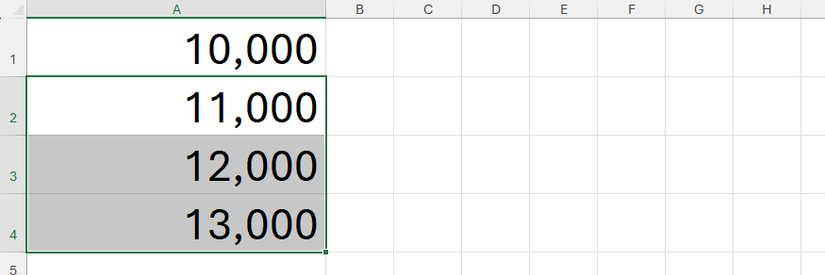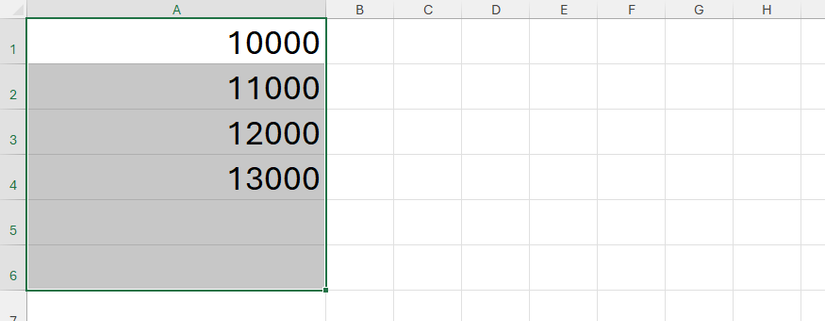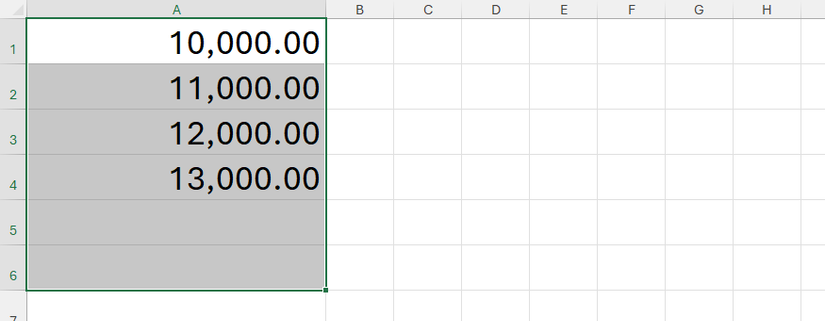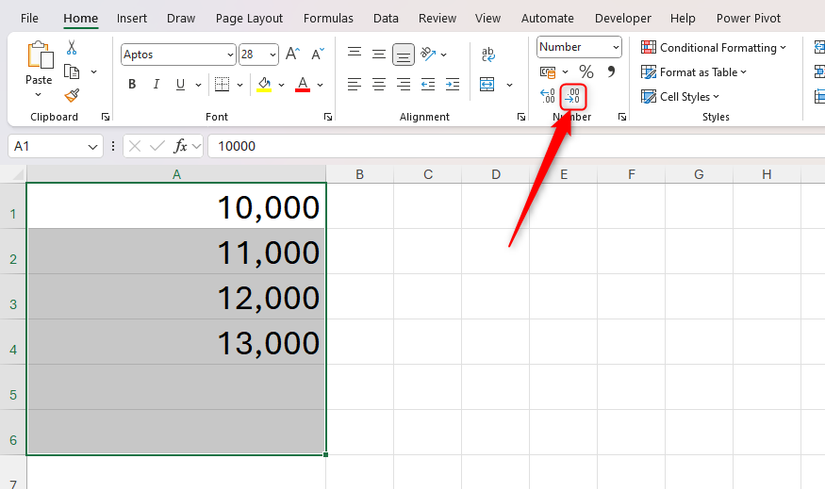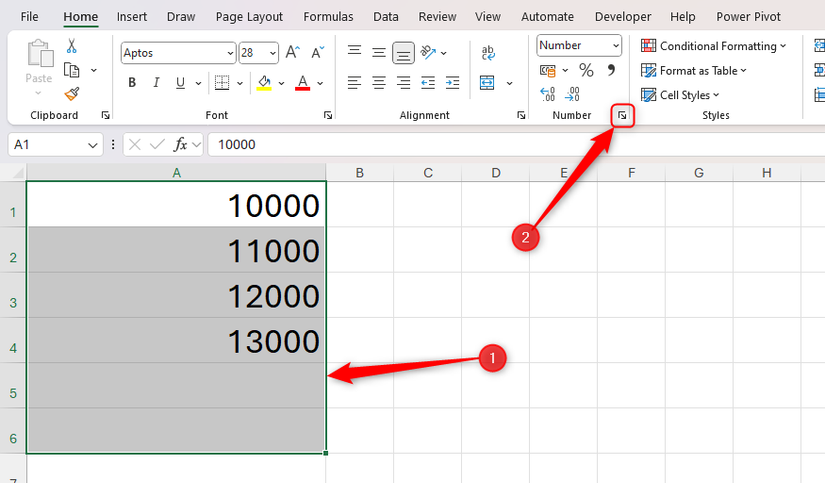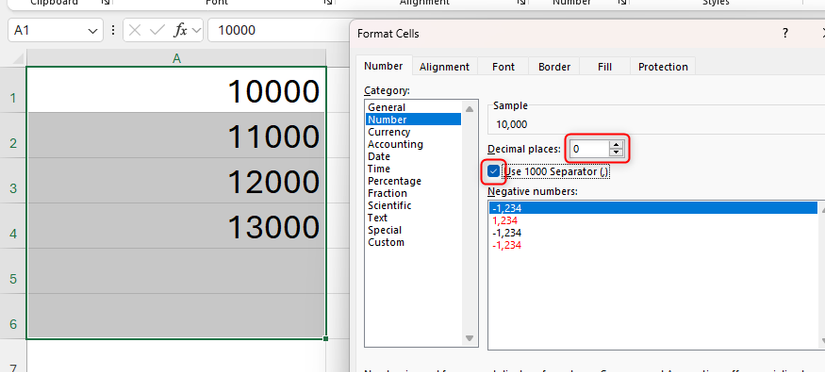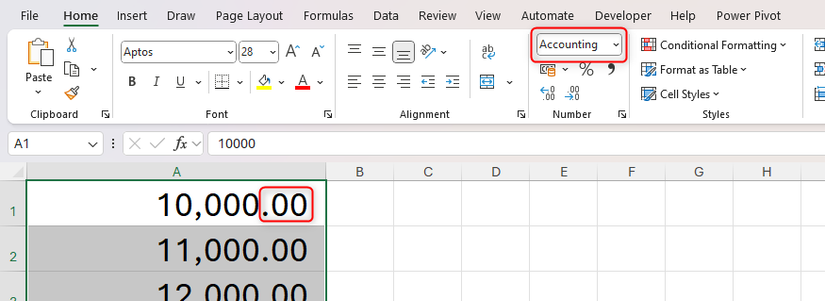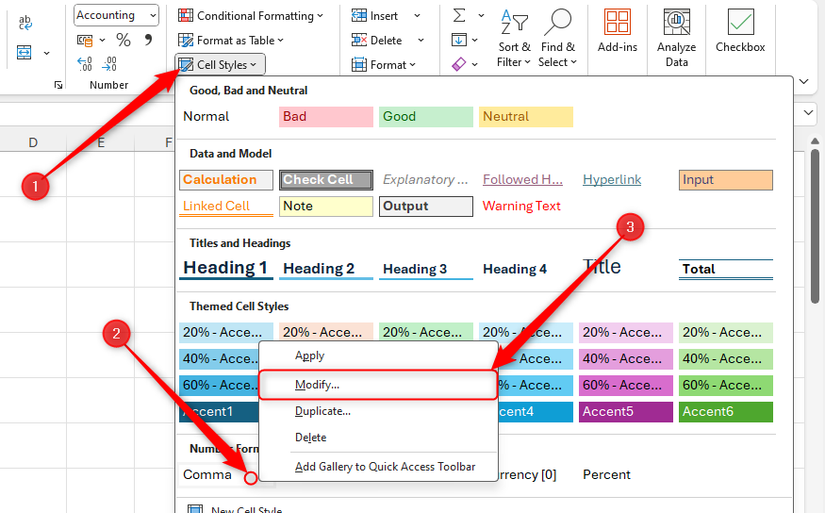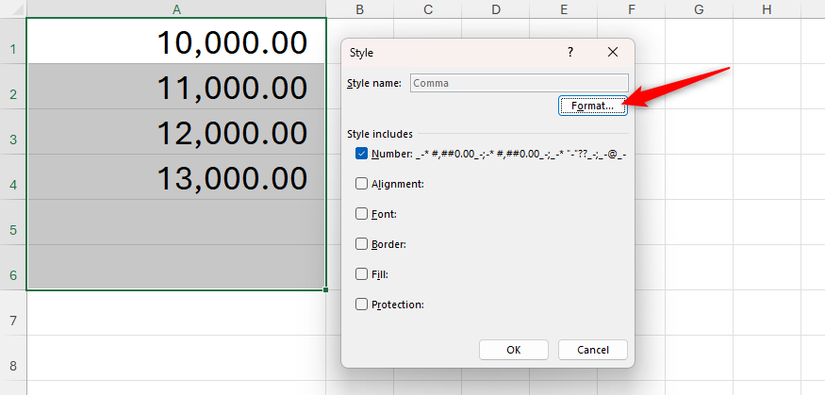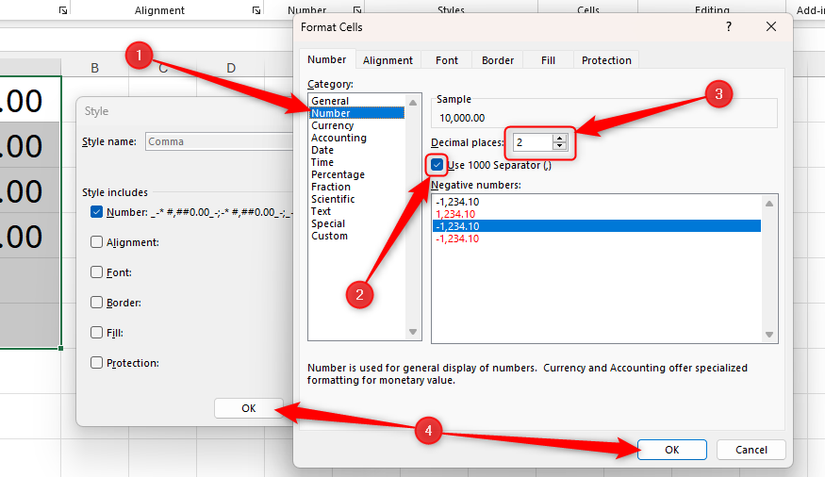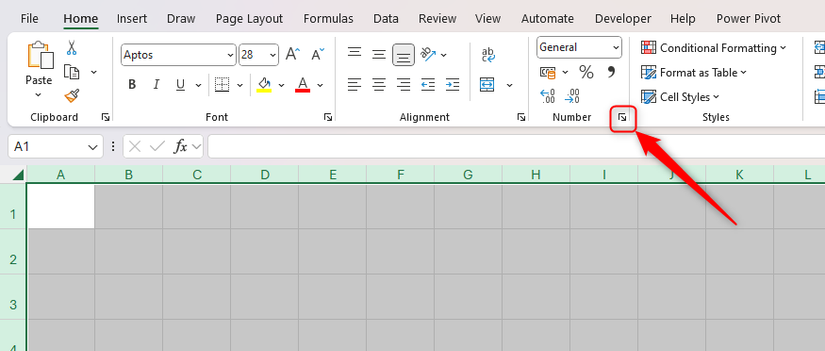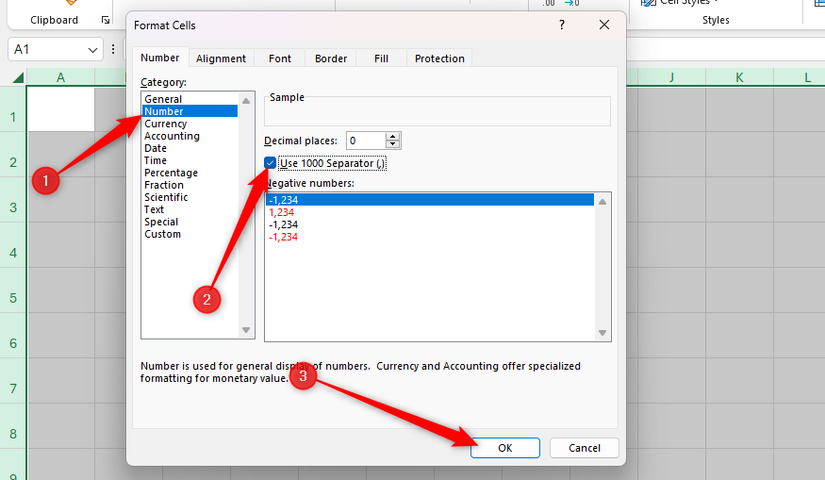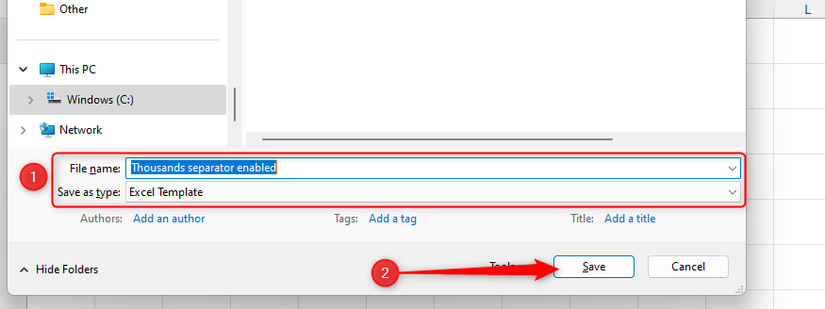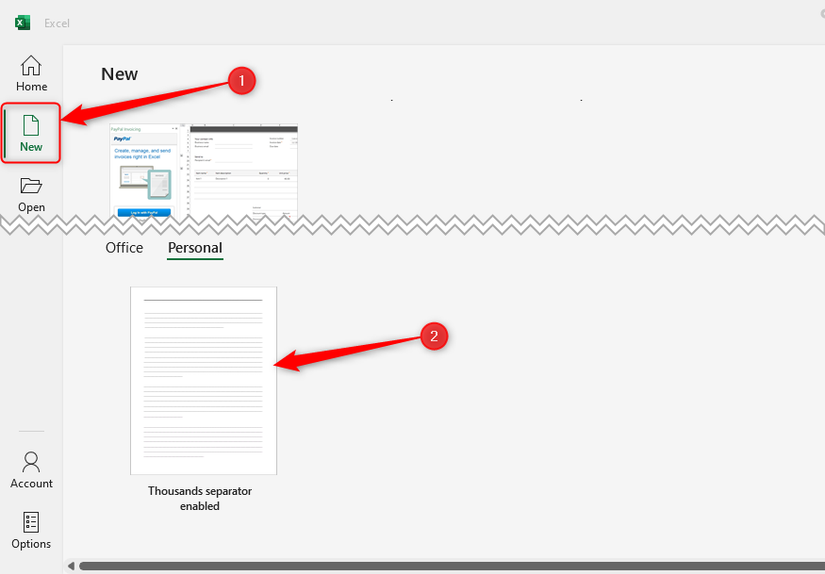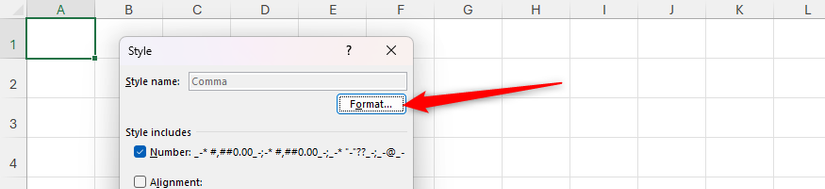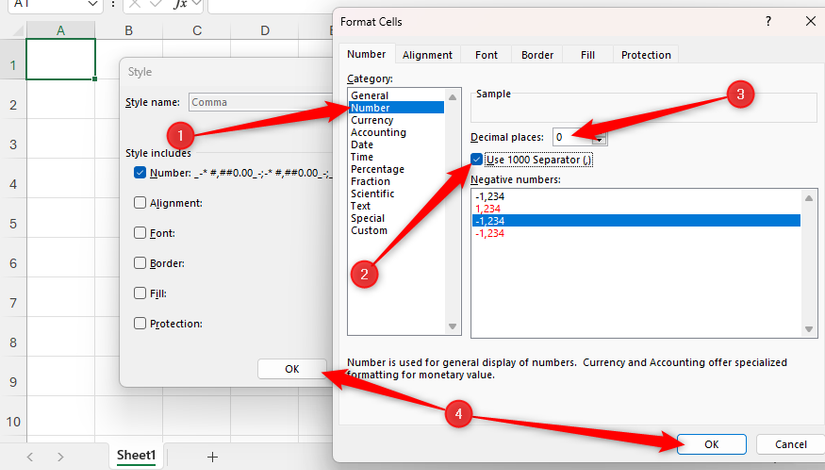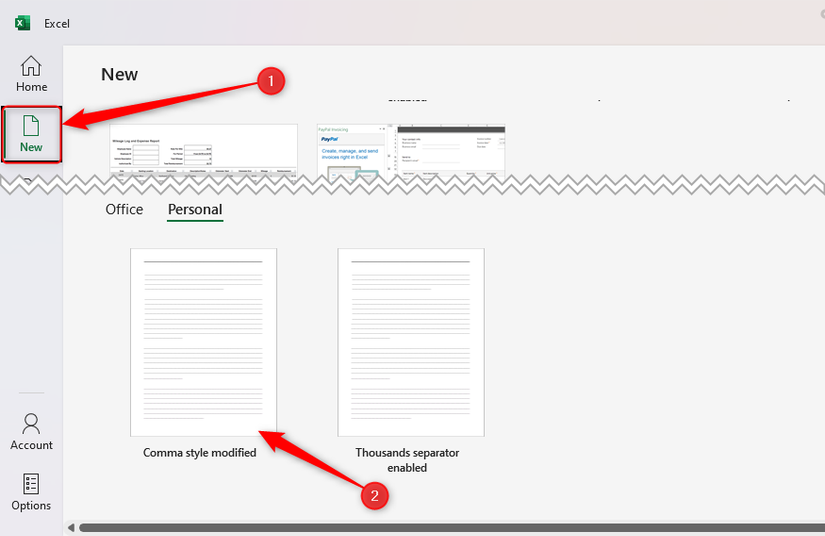Links de salto
- Digitando o separador de milhares manualmente no Excel
- Adicionando o separador de milhares no Excel usando um atalho de teclado
- Adicionando o separador de milhares no Excel através da caixa de diálogo Format Cells
- Adicionando o separador de milhares no Excel usando o ícone de vírgula
- Tornando o separador de milhares o comportamento de formatação do número do Excel padrão
- Alterar o personagem usado para os milhares de separadores no Excel
O separador de milhares é um caractere usado para separar grupos de três dígitos em números maiores, como as vírgulas em 1.000.000. No Microsoft Excel, você pode formatar números para incluir o separador de milhares. Neste guia, vou mostrar como.
O principal motivo do uso do separador de milhares é a opção preferida é que ela facilita a leitura dos números, pois quebra longas seqüências de dígitos em grupos menores. Além disso, o separador de milhares reduz a chance de erros ao digitar números longos manualmente, pois é mais fácil verificar se você digitou o número correto de dígitos.
Digitando o separador de milhares manualmente no Excel
Se você estiver inserindo dados em células em branco, poderá inserir o separador de milhares digitando uma vírgula manualmente.
Se a vírgula for digitada em um local inválido dentro do número, o Excel converte a entrada da célula em um valor de texto.
Depois de pressionar Enter, você pode verificar se o Excel reconhece sua entrada como um valor numérico selecionando a célula e olhando para o grupo numérico da guia Home na faixa de opções.
Além disso, se você pressionar CTRL+1 para iniciar a caixa de diálogo Format Cells, poderá ver que o formato numérico é aplicado e a caixa de seleção Milhares de separadores será verificada.
Agora, você pode copiar essa formatação para outras células, em vez de digitar uma vírgula cada vez que você inserir um valor. Primeiro, selecione a célula com o separador de milhares e clique no ícone “Format Painter” na guia Home na fita.
Em seguida, selecione todas as outras células cujos valores você deseja conter o separador de milhares.
O separador de milhares agora é aplicado de forma consistente.
Clique duas vezes no “Painter de formato” para copiar a formatação para células ou faixas não contíguas.
Adicionando o separador de milhares no Excel usando um atalho de teclado
Os atalhos de teclado são uma ótima maneira de trabalhar com mais eficiência no Excel e, felizmente, há um para o separador de milhares.
Primeiro, selecione as células que contêm ou que conterão os números que você deseja formatar com o separador de milhares usando o Shift com as teclas de seta (ou Ctrl+Shift+setas para selecionar intervalos).
Em seguida, pressione Ctrl+Shift+1 para adicionar o separador de milhares.
Observe como esse método também adiciona dois lugares decimais aos valores por padrão. Para removê -los, com as células ainda selecionadas, clique no ícone “diminuição do decimal” no grupo numérico da guia Home na faixa de opções.
Adicionando o separador de milhares no Excel através da caixa de diálogo Format Cells
Outra maneira de adicionar o separador de milhares a valores numéricos é modificar o formato numérico na caixa de diálogo Formato de células.
Primeiro, selecione todas as células às quais você deseja aplicar essa alteração e clique na caixa de diálogo Format Cells Caixa de diálogo Lançador no canto inferior do grupo numérico na guia Home na faixa de opções. Como alternativa, com as células selecionadas, pressione Ctrl+1.
Em seguida, clique em “Número” no menu de categoria e verifique a caixa de seleção “Use 1.000 separador”. Você pode achar que a verificação desta caixa adiciona dois locais decimais aos valores nas células selecionadas. Para removê -los, digite 0 no campo “Lugares decimais” ou clique na seta de rolagem inferior duas vezes.
Finalmente, verifique duas vezes a amostra no painel acima para garantir que os valores apareçam conforme o esperado.
Quando você clica em “OK”, os números nas células selecionadas adotarão o separador de milhares. Optei por dois lugares decimais na captura de tela abaixo.
Adicionando o separador de milhares no Excel usando o ícone de vírgula
O separador de milhares é tão útil que a Microsoft decidiu adicionar um botão dedicado no grupo número da guia Home na fita.
Especificamente, selecionar uma célula e clicar neste ícone aplica o estilo vírgula. Então, como a célula se comporta depende das configurações do estilo. No meu caso, quando aplico o estilo vírgula a uma célula, o formato numérico muda na contabilidade e dois locais decimais são adicionados.
No entanto, quero a célula formatada como um número sem lugares decimais. Se você se encontrar na mesma situação, expanda o menu suspenso “estilos de células” no grupo de estilos da guia Home na fita, clique com o botão direito do mouse no estilo “vírgula” e clique em “Modificar”.
Então, na caixa de diálogo de estilo, clique em “Formato”.
Em seguida, na guia Número da caixa de diálogo Formato de células, clique em “Número”, verifique se a caixa de seleção Milhares de separadores é verificada, revise e altere (se necessário) o número de locais decimais e clique em “OK” duas vezes para fechar as duas caixas de diálogo.
Agora, sempre que você seleciona uma célula e clique no ícone “vírgula”, a formatação recém -definida – incluindo o separador de milhares – será aplicada.
Tornando o separador de milhares o comportamento de formatação do número do Excel padrão
Infelizmente, não há um botão ou caixa de seleção para adicionar automaticamente o separador milhares a todos os valores numéricos por padrão no Excel. No entanto, você pode Acelere o processo de formatação de milhares de milhares de separadores, criando e usando um modelo personalizado do Excel.
Por um lado, você pode criar um modelo em que todas as células da planilha são formatadas como um número com milhares de separadores, alterando essencialmente o formato do número padrão de geral para número. Por outro lado, você pode criar um modelo com um estilo de vírgula modificado, o que significa que você pode clicar no ícone “vírgula” na fita para aplicar a formatação desejada rapidamente e a qualquer momento.
Modelo 1: formatando todas as células como um número
Para criar um modelo em que todas as células da planilha são formatadas como um número com milhares de separadores, abra uma nova pasta de trabalho em branco e pressione Ctrl+A para selecionar todas as células. Em seguida, pressione Ctrl+1 para abrir a caixa de diálogo Formato de células ou clique no ícone no canto inferior do grupo numérico na guia Home na fita.
Em seguida, clique em “Número” na lista de categorias e verifique “Use 1.000 separador” na seção principal. Além disso, decida se deseja que valores numéricos tenham lugares decimais. Caso contrário, altere o número para zero. Em seguida, clique em “OK”.
Agora, a formatação de milhares de separadores é aplicada a todas as células da planilha.
Para criar um modelo contendo várias planilhas com a formatação de milhares de separadores aplicada a todas as células, clique com o botão direito do mouse na guia da planilha que você acabou de formatar, selecione “Mover ou copiar”, verifique “Criar uma cópia” e clique em “OK”. Em seguida, repita esse processo até que você tenha quantas planilhas formatadas forem necessárias.
Para salvar esta pasta de trabalho como modelo, clique em Arquivo> Salvar como (ou pressione F12) e selecione “Excel Modelo” no campo Salvar como tipo. Dê ao modelo um nome no campo Nome do arquivo e clique em “Salvar”.
O arquivo agora está salvo no local do modelo de escritório padrão do seu dispositivo, para que você possa fechar completamente o arquivo.
Agora, reabre o Excel e clique em “Novo” no menu esquerdo. Em seguida, localize e clique duas vezes no modelo que você acabou de salvar (pode ser necessário clicar em “pessoal” para encontrá-lo).
Isso abre uma nova pasta de trabalho do Excel, o que significa que as alterações que você fizer não afetarão o modelo. Quando você digita um número com quatro ou mais dígitos e pressione Enter, o separador de milhares é aplicado instantaneamente.
Lembre -se de ajustar a formatação do número se você inserir outro tipo de dados – como uma data ou texto – em outra célula.
Modelo 2: modificando o estilo vírgula
Para criar um modelo com um estilo de vírgula modificado, primeiro, abra uma nova pasta de trabalho em branco do Excel. Em seguida, clique na seta “Cell Styles” no grupo de estilos da guia Home na fita, navegue até o estilo “vírgula” e escolha “Modificar”.
Em seguida, na caixa de diálogo de estilo, clique em “Formato”.
Agora, clique em “Número” no menu de categoria esquerda e verifique se “Use 1.000 separador” é verificado. Enquanto estiver lá, indique o número de lugares decimais que você deseja que os números desse estilo tenham. Em seguida, clique em “OK” duas vezes para fechar as duas caixas de diálogo.
As mudanças no estilo de célula se aplicam a todas as planilhas na pasta de trabalho ativa.
Agora, para salvar esta pasta de trabalho com o estilo de vírgula modificado como modelo, clique em Arquivo> Salvar como (ou pressione F12) e selecione “Excel Modelo” no campo Salvar como tipo. Nomeie o modelo no campo Nome do arquivo e clique em “OK”.
Feche o modelo que você acabou de criar antes de reabrir o Excel e clicar em “novo” na esquerda -Menu da mão. Em seguida, localize e clique duas vezes no modelo que você acabou de salvar.
Isso abre uma nova pasta de trabalho do Excel, deixando o modelo não afetado. Como você criou a pasta de trabalho a partir do modelo com o estilo de vírgula modificado, quando você seleciona uma célula e clica no ícone “vírgula”, o valor na célula adotará o separador de milhares.
Alterar o personagem usado para os milhares de separadores no Excel
Por padrão, o caractere usado para o separador de milhares no Excel é definido de acordo com as configurações regionais do seu sistema operacional. Enquanto a maioria dos países de língua inglesa usa uma vírgula, outros usam um período ou um espaço. Como resultado, pode ser necessário alterar os milhares de separadores usados em uma pasta de trabalho se você planeja compartilhar o arquivo com pessoas de outros países.
Para fazer isso, inicie a caixa de diálogo Opções do Excel clicando em Arquivo> Opções ou usando o atalho do teclado Alt> F> T. Em seguida, abra a guia “Avançado”.
Em seguida, na área de opções de edição, desmarque “Use os separadores do sistema” e substitua o caractere padrão no campo Milhares de separadores por uma de sua escolha. Em seguida, clique em “OK”.
Agora, quando você aplica o separador de milhares a um valor em uma célula usando um dos métodos acima, o personagem que você escolheu será exibido.
Alterações no caráter padrão de milhares de separadores nas opções do Excel se aplicam a todas as pastas de trabalho anteriores do Excel quando reabertas, bem como a todas as futuras pastas de trabalho.
Usar o separador de milhares não é a única maneira de formatar sua planilha do Excel para deixá -la clara e legível. Por exemplo, ajustar as larguras da coluna e as alturas da linha, adicionando bordas de células personalizadas, usando formatação condicional para destacar dados importantes ou alinhar o texto pode contribuir para melhorar o layout de uma planilha.